DNS配置错误解决方法大全(遇到DNS配置错误时如何有效解决问题)
- 生活常识
- 2024-07-20
- 27
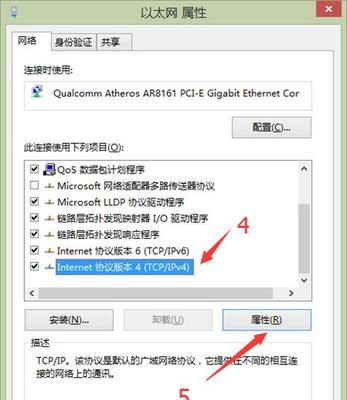
在网络中,DNS(DomainNameSystem)扮演着十分重要的角色,它负责将域名转换为相应的IP地址,使我们能够方便地访问网页和进行网络通信。然而,有时我们可能会...
在网络中,DNS(DomainNameSystem)扮演着十分重要的角色,它负责将域名转换为相应的IP地址,使我们能够方便地访问网页和进行网络通信。然而,有时我们可能会遇到DNS配置错误的情况,导致无法正常访问网页或者出现网络连接问题。本文将介绍一些常见的DNS配置错误及解决方法,帮助读者解决这类问题。
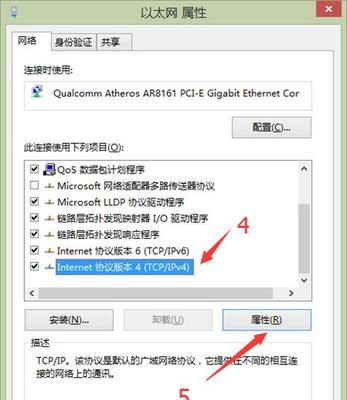
1.DNS配置错误的表现和影响
当DNS配置出现错误时,可能会导致无法打开特定的网页、无法正常访问互联网、网络连接缓慢或不稳定等问题,给用户的上网体验带来不便。
2.检查DNS服务器设置
我们需要检查计算机或路由器的DNS服务器设置是否正确。可以通过打开网络设置,在IPv4设置中查看当前配置的DNS服务器地址,确保其准确无误。
3.使用备用DNS服务器
如果经过检查发现原先配置的DNS服务器出现问题,可以尝试更换为备用的公共DNS服务器,如GooglePublicDNS或OpenDNS等,以解决DNS配置错误带来的问题。
4.清除DNS缓存
在一些情况下,DNS缓存中可能保存了错误的域名解析信息,导致DNS配置错误。此时,我们可以清除计算机或路由器的DNS缓存,以刷新解析记录。
5.重启网络设备
有时,一些临时性的网络问题可能导致DNS配置错误,此时可以尝试重启路由器、电脑或其他网络设备,以重新建立网络连接并修复问题。
6.检查防火墙设置
防火墙设置中的规则可能会对DNS解析造成干扰,导致配置错误。我们可以检查防火墙的设置,并确保允许DNS流量通过,以解决相关问题。
7.更新网络驱动程序
网络驱动程序过时或损坏可能会导致DNS配置错误。我们可以尝试更新计算机的网络驱动程序,以确保其与最新的硬件和软件兼容。
8.检查电脑是否感染恶意软件
某些恶意软件可能会修改计算机的DNS设置,导致配置错误。我们可以运行杀毒软件或安全扫描工具来检查是否有恶意软件感染,并清除它们。
9.检查主机文件
主机文件中的错误配置也可能导致DNS问题。我们可以打开主机文件,检查是否有错误的域名解析配置,并进行相应的修复。
10.联系网络服务提供商
如果以上方法均未解决DNS配置错误的问题,可能是网络服务提供商的DNS服务器出现了故障。此时,我们可以联系网络服务提供商,并咨询他们的技术支持人员以获得帮助。
11.使用命令行工具修复
有时,使用命令行工具来刷新DNS设置也可以解决配置错误的问题。我们可以尝试使用ipconfig/flushdns命令来清除DNS缓存,并使用ipconfig/renew命令来重新获取IP地址。
12.检查DNS记录
对于网站管理员来说,检查DNS记录是否正确也是解决配置错误的重要步骤。我们可以登录域名注册商提供的控制面板,检查域名的DNS配置是否与服务器设置一致。
13.尝试使用代理服务器
有时,通过使用代理服务器来访问互联网可以解决DNS配置错误带来的问题。我们可以尝试配置浏览器或网络设置中的代理服务器,以绕过DNS配置错误。
14.更新操作系统和软件
更新操作系统和软件可以修复一些已知的网络问题和漏洞,进而解决DNS配置错误。我们应该定期检查并更新计算机上的操作系统和软件。
15.寻求专业帮助
如果遇到复杂的DNS配置错误问题,我们可以寻求专业的网络技术支持。他们可以帮助我们分析问题的原因,并提供具体的解决方案。
遇到DNS配置错误时,我们可以通过检查DNS服务器设置、使用备用DNS服务器、清除DNS缓存、重启网络设备等方法来解决问题。如果以上方法无效,我们可以尝试更新网络驱动程序、检查电脑是否感染恶意软件、联系网络服务提供商等。最终,如果问题仍然无法解决,我们可以寻求专业的技术支持来帮助解决DNS配置错误。
解决DNS配置错误无效的方法
DNS(DomainNameSystem,域名系统)配置错误可能会导致网络连接问题,影响我们正常访问互联网。有时候,我们可能会尝试修改DNS配置,但发现改动无效。本文将介绍一些解决DNS配置错误无效的方法,帮助读者快速解决这类问题。
段落
1.检查配置是否生效
当我们修改了DNS配置后,首先要确认是否已经应用了新的设置。可以使用命令行工具或者网络工具来检查当前的DNS服务器是否已更新为我们所配置的地址。
2.清除缓存
有时候,即使我们更改了DNS配置,仍然无法正常访问网页。这可能是因为本地计算机上的DNS缓存仍然保存着旧的DNS解析结果。我们可以通过清除本地DNS缓存来解决这个问题。
3.确保正确配置DNS服务器
在修改DNS配置时,我们需要确保输入的DNS服务器地址是准确无误的。一个常见的错误是将两个不同的DNS服务器地址输入到了不同的字段中,导致配置无效。
4.禁用临时DNS设置
有时候,我们可能在计算机上暂时设置了一个特定的DNS服务器,以便访问特定的资源。但是,如果我们忘记将DNS设置恢复为默认的自动获取模式,就会导致配置无效。
5.检查路由器设置
如果我们的网络连接通过路由器进行转发,那么路由器的DNS配置也可能影响我们的访问。我们需要确保路由器上的DNS设置正确,并且没有阻止我们计算机的访问权限。
6.使用备用DNS服务器
如果我们遇到了无法解决的DNS配置错误问题,可以尝试使用备用的公共DNS服务器。谷歌的DNS服务器(8.8.8.8和8.8.4.4)或者Cloudflare的DNS服务器(1.1.1.1和1.0.0.1)都是常用的备选。
7.更新操作系统和软件
有时候,DNS配置错误可能是由于操作系统或软件的问题引起的。确保我们的操作系统和相关软件都是最新版本,并及时安装更新补丁,可以帮助解决一些已知的DNS配置问题。
8.检查防火墙设置
防火墙设置可能会阻止计算机与特定的DNS服务器进行通信,导致DNS配置错误。我们需要检查防火墙设置,确保允许计算机与所需的DNS服务器建立连接。
9.检查网络连接
有时候,DNS配置错误可能是由于网络连接本身的问题导致的。我们需要确保网络连接稳定,没有断开或者受到其他干扰。
10.重新启动设备
尽管看起来很简单,但重新启动我们的计算机、路由器和其他网络设备可能会清除一些临时问题,帮助解决DNS配置错误无效的问题。
11.使用命令行工具修复DNS
在命令行中,我们可以使用一些命令来修复DNS相关问题。使用ipconfig/flushdns命令来刷新本地DNS缓存,或者使用nslookup命令来测试特定域名的解析情况。
12.检查网络线缆和设备连接
如果我们使用有线连接,我们需要检查网络线缆是否正确连接,并确保设备之间的物理连接正常。有时候,松动的线缆或者损坏的设备连接也会导致DNS配置错误。
13.重置网络设置
如果以上方法都没有解决DNS配置错误无效的问题,可以尝试重置网络设置。在操作系统中,我们可以选择重置网络适配器设置,以恢复默认的网络配置。
14.咨询网络服务提供商
如果我们无法解决DNS配置错误,可以咨询我们的网络服务提供商。他们可能会提供更专业的支持和指导,帮助我们找出并解决问题所在。
15.寻求专业帮助
如果我们尝试了以上方法仍然无法解决DNS配置错误的问题,那么可能需要寻求专业人士的帮助。网络工程师或技术支持人员可能会提供更深入的分析和解决方案。
DNS配置错误可能导致网络连接问题,影响我们正常使用互联网。通过检查配置是否生效、清除缓存、确保正确配置DNS服务器等方法,我们可以解决DNS配置错误无效的问题。如果这些方法无效,我们可以尝试使用备用DNS服务器、更新操作系统和软件、检查防火墙设置等方法。如果还无法解决,可以咨询网络服务提供商或寻求专业帮助来解决问题。通过这些方法,我们可以快速恢复正常的网络连接,并避免由于DNS配置错误而造成的不便和困扰。
本文链接:https://www.ptbaojie.com/article-498-1.html

